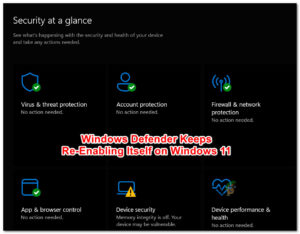Эта ошибка приводит к тому, что документы отображаются в инвертированных цветах, если вы печатаете черно-белый документ, то белые цвета будут отображаться черным, а черный текст — белым. Многие пользователи сообщали об этом, и виновником проблемы обычно является неправильная настройка принтера. Однако это также может быть вызвано обновлением драйвера принтера, так как новое обновление может быть несовместимо с принтером, и принтер начинает работать неправильно. Пожалуйста, ознакомьтесь с приведенными ниже методами решения этой проблемы.
Способ 1: Изменение дополнительных настроек принтера
В этом методе мы изменим расширенные настройки принтера. Это опция в расширенных настройках, которая определяет, будут ли документы печататься нормально или с инвертированными цветами. Вы должны убедиться, что у вас включены правильные настройки. Пожалуйста, выполните следующие действия:
- Тип Принтер в строке поиска Windows.

Введите Printer в строке поиска Windows - Откройте свойства принтера и перейдите на вкладку «Дополнительно». Нажмите на вкладку с названием Печать по умолчанию.

- Нажмите Дополнительно и выберите Другая печать Параметры.

- Выберите опцию, которая гласит Печатать текст черным цветом в левой панели, а также установите флажок справа, который гласит Печатать текст черным цветом.

- Теперь нажмите OK на всех трех окнах, чтобы применить изменения.
Метод 2: Изменить драйвер принтера
Если вы используете принтер BROTHER, то этот метод обязательно сработает, поскольку существует известная проблема с принтерами Brother, вызванная недавним обновлением общего драйвера принтера, установленного на вашем компьютере. Таким образом, вам необходимо удалить существующий драйвер принтера и заново установить драйвер, указанный в следующих шагах.
- Go to your Computer’ s Панель управления и нажмите Устройства и принтеры.

- Щелкните правой кнопкой мыши на вашем Принтер значок и нажмите на опцию Удалить устройство, Если система предложит вам удалить драйвер, нажмите кнопку Да.
- Теперь в верхней части нажмите Добавить принтер и система начнет поиск принтеров, подключенных к вашей сети.

Добавить принтер - После появления списка нажмите Нужного мне принтера нет в списке, даже если ваш принтер есть в списке.

щелкните Нужный принтер отсутствует в списке - Теперь на следующем экране выберите опцию Мой принтер немного устарел. Помогите мне найти его.

выберите опцию Мой принтер немного устарел. Помогите мне найти его. - В окне начнется поиск принтеров, подключенных к сети.
- Если вы видите сообщение, в котором говорится Драйвер уже установлен, выберите опцию с надписью Замените текущий драйвер а затем нажмите кнопку Далее кнопка.

выберите опцию Заменить текущий драйвер и нажмите кнопку Далее - Оставьте имя принтера по умолчанию как есть и нажмите кнопку Далее.
- Выберите свой Совместное использование принтера опцию и нажмите Далее.
- Вы можете установить свой компьютер в качестве принтера по умолчанию.
- Теперь нажмите Завершить и попробуйте распечатать тестовый документ.